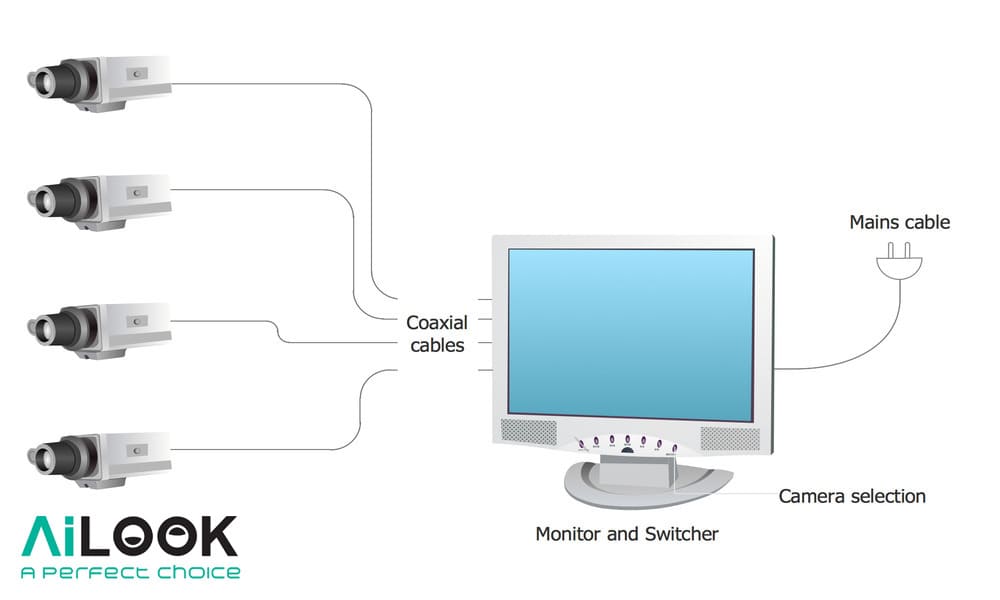انواع دوربین مداربسته مناسب برای اتصال به کامپیوتر بدون DVR
قبل از شروع فرایند اتصال، باید این نکته را در نظر داشته باشید که هر دوربینی را نمیتوانیم به طور مستقیم به کامپیوتر متصل نماییم. بنابراین، شناخت نوع دوربین در وهله اول حائز اهمیت است:
1. دوربین IP
این دوربینها بهترین گزینه برای اتصال مستقیم به کامپیوتر محسوب میشوند. دوربینهای آی پی از طریق شبکه LAN یا Wi-Fi کار میکنند و با داشتن یک آدرس IP اختصاصی، به طور مستقیم به نرمافزارهای مدیریت تصویر در کامپیوتر متصل میشوند. از جمله ویژگیهای اصلی این دوربینها میتوانیم به عدم نیاز به دستگاه DVR یا NVR، قابلیت انتقال تصویر از طریق اینترنت، تنظیمات ساده از طریق مرورگر یا نرمافزار و امکان ضبط مستقیم روی هارد کامپیوتر اشاره داشته باشیم.
2. دوربینهای USB
برخی از دوربینهای مداربسته، به ویژه مدلهای خانگی یا صنعتی ساده با پورت USB عرضه میشوند. دوربینهای مذکور مانند یک وبکم عمل میکنند. از جمله خصوصیات این دوربینها میتوانیم به فرایند نصب آسان، مناسب برای استفادههای محدود و فضای کوچک و عدم نیاز به تنظیمات شبکه اشاره داشته باشیم.
3. دوربینهای آنالوگ با مبدل
اگر از دوربین آنالوگ استفاده میکنید، برای اتصال آن به کامپیوتر نیازمند مبدل ویدیویی (Video Capture Card) هستید. این مبدلها سیگنال آنالوگ را به دیجیتال تبدیل کرده و از طریق پورت USB یا PCI به کامپیوتر انتقال میدهند. این دسته از دوربینها نسبت به سیستم جدید IP هزینه کمتری داشته و نیازمند نرمافزار کپچر و تنظیمات ویدیویی هستند.
بیشتر بخوانید: بهترین مودم سیم کارتی برای دوربین مداربسته چیست
روشهای اتصال دوربین مداربسته به کامپیوتر بدون DVR
برای اتصال دوربین مداربسته به کامپیوتر میتوان از 4 روش اتصال مختلف بهره برد که در ادامه با آنها آشنا خواهیم شد:
1. اتصال مستقیم از طریق کابل شبکه (برای دوربین IP)
در این روش اتصال به تجهیزات اضافی نیازی نخواهید داشت. پایداری بالا در انتقال تصویر و مناسب برای نظارت محلی یا شبکه داخلی از جمله ویژگیهای اصلی این روش اتصال محسوب میشود.
- دوربین و کامپیوتر را با کابل شبکه (LAN) به هم متصل کنید.
- IP دوربین را با استفاده از نرمافزار سازنده یا از روی برچسب دستگاه پیدا کنید.
- آدرس IP را در مرورگر وارد کرده و با نام کاربری و رمز عبور وارد پنل دوربین شوید.
- در صورت نیاز، IP دوربین را با IP کامپیوتر در یک رنج قرار دهید.
- از نرمافزارهایی مانند CMS، iVMS، یا VLC برای مشاهده و ضبط تصویر استفاده کنید.
2. اتصال از طریق روتر یا سوئیچ شبکه
این روش اتصال امکان مدیریت چندین دوربین به صورت همزمان را فراهم خواهد کرد. از جمله اصلیترین مزایای این روش ضبط و آرشیو تصویر در کامپیوتر و قابلیت مشاهده از راه دور محسوب میشوند.
- تمام دوربینها را با کابل شبکه به سوئیچ وصل کنید.
- روتر را به کامپیوتر متصل کنید.
- نرمافزار مدیریت تصویر (VMS) را نصب و هر دوربین را با IP مشخص معرفی کنید.
- برای دسترسی از راه دور، پورت فورواردینگ یا سرویس DDNS را فعال نمایید.
مقالات ما : از کجا بفهمیم هارد دوربین مداربسته خراب شده؟
3. اتصال بیسیم از طریق Wi-Fi
دوربینهای بی سیم IP میتوانند از طریق شبکه وای فای با کامپیوتر ارتباط برقرار نمایند. نکته مهمی که باید در رابطه با ین روش اتصال بدانید، این است که برای پایداری بیشتر، بهتر است که از رمزگذاری WPA2 استفاده کرده و سیگنال وایفای را تقویت کنید.
- دوربین را روشن کرده و وارد حالت تنظیمات اولیه شوید.
- از نرمافزار مخصوص یا مرورگر برای اتصال به شبکه Wi-Fi استفاده کنید.
- پس از اتصال به مودم، IP دوربین را در نرمافزار نظارتی وارد کنید.
- تصویر را به صورت زنده یا ضبط شده مشاهده نمایید.
4. استفاده از مبدل ویدیویی برای دوربین آنالوگ
اگر از دوربین آنالوگ استفاده میکنید، در درجه اول پیشنهاد ما به شما استفاده از نرمافزارهایی مثل OBS Studio، AMCap و Debut Video Capture است. سپس، مراحل زیر را طی کنید:
- دوربین را از طریق کابل BNC به کارت کپچر USB متصل کنید.
- کارت کپچر را به پورت USB کامپیوتر وصل کنید.
- درایور و نرمافزار مربوطه را نصب نمایید.
- تصویر را از طریق نرمافزار ضبط و مشاهده کنید.
نکات ایمنی و عیبیابی در اتصال بدون DVR
شاید اتصال دوربین به کامپیوتر بدون DVR ساده به نظر برسد، اما برای جلوگیری از مشکلات امنیتی توصیه میکنیم به نکات زیر دقت داشته باشید:
- تغییر رمز عبور پیش فرض دوربین: بسیاری از مدلهای دوربینهای مداربسته دارای رمز پیش فرض هستند که اگر این رمز را تغییر ندهید، احتمال نفوذ افزایش پیدا خواهد نمود.
- بهروزرسانی Firmware دوربین: نسخههای قدیمی نرمافزار داخلی میتوانند دارای باگهای امنیتی باشند.
- استفاده از فایروال یا آنتی ویروس: این کار برای جلوگیری از نفوذ به شبکه خانگی یا سازمانی پیشنهاد میشود.
- بررسی تداخل IP: در صورتی که شاهد عدم اتصال بودید، احتمال دارد که IP دوربین با دستگاه دیگری تداخل پیدا کرده باشد.
- کابل و منبع تغذیه: در صورت این که شاهد قطع و وصل شدنهای مکرر تصویر بودید، باید سیم برق یا کانکتور شبکه را مورد بررسی قرار دهید.
تست و نگهداری سیستم پس از اتصال
حالا که دوربین را به کامپیوتر متصل کردید، نوبت به تست و نگهداری میرسد. برای تست پایداری تصویر، دوربین را برای چند ساعت روشن نگه دارید و قطع و وصل احتمالی را بررسی کنید. برای بررسی ضبط خودکار، باید مطمئن شوید که نرمافزار ضبط در زمان تعیین شده یا هنگام تشخیص حرکت فعال میشوند. توصیه ما این است که تصاویر ذخیره شده را به صورت دورهای در حافظه خارجی یا فضای ابری کپی نمایید. همچنین، حداقل ماهی یک بار باید اتصالات، کابلها و سلامت هارد را نیز مورد بررسی قرار دهید.
جمعبندی
در این مقاله با اتصال دوربین مداربسته به کامپیوتر بدون DVR آشنا شدیم. این روش اتصال نه تنها از لحاظ هزینه اقتصادی بوده، بلکه برای کاربران خانگی بسیار راحت است. دوربینهای IP بهترین و سادهترین گزینه برای این نوع اتصال محسوب میشوند و به کمک نرمافزارهای مدیریت تصویر، میتوان این دوربینها را به عنوان یک سیستم نظارتی کاربردی با قابلیت ضبط، هشدار و مشاهده از راه دور به کار گرفت.
سوالات متداول
- آیا میتوان از طریق اینترنت تصویر دوربین را از راه دور دید؟
بله، اگر IP عمومی یا DDNS فعال کنید، میتوانید از هر نقطهای به تصویر دوربین از طریق مرورگر یا اپلیکیشن موبایل دسترسی داشته باشید.
- در صورت قطع شدن تصویر چه باید کرد؟
ابتدا اتصال شبکه، IP دوربین، منبع تغذیه و نرمافزار را بررسی کنید. در صورت نیاز، دوربین را ریست و مجدداً پیکربندی نمایید.
- آیا امکان ضبط تصاویر بر روی هارد کامپیوتر وجود دارد؟
بله. با نصب نرمافزارهای نظارتی، میتوانید تصاویر را مستقیماً روی هارد داخلی یا اکسترنال ذخیره کنید.
- برای مشاهده تصویر دوربین IP در کامپیوتر، چه نرمافزاری لازم است؟
نرمافزارهایی مانند VLC Player، CMS، iVMS-4200 یا نرمافزار اختصاصی برند دوربین بهترین گزینهها هستند.

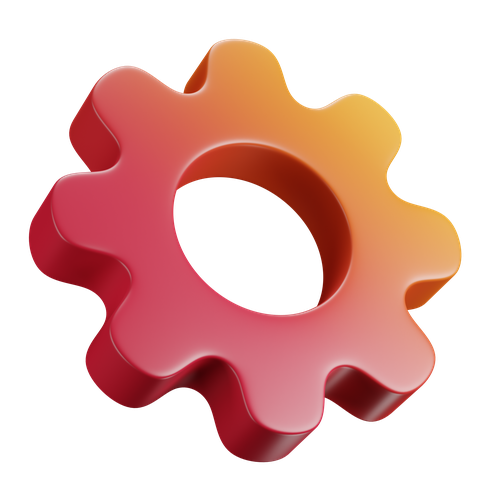 برنامه های کاربردی
برنامه های کاربردی